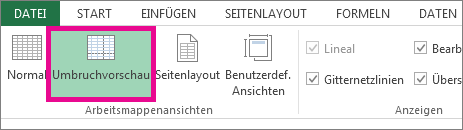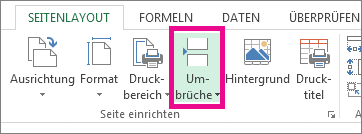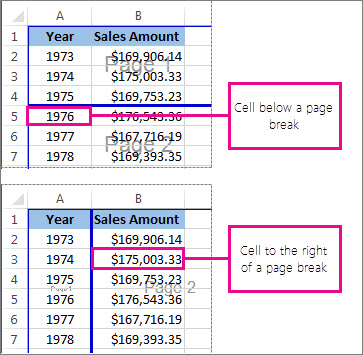Seitenumbrüche sind Trennlinien, die ein Arbeitsblatt zum Drucken in separate Seiten aufteilen. Microsoft Excel fügt automatisch Seitenumbrüche abhängig von folgenden Faktoren ein: Papierformat, Einstellungen für Seitenränder, Skalierungsoptionen und Positionen manuell eingefügter Seitenumbrüche. Um ein Arbeitsblatt mit genau der gewünschten Anzahl Seiten zu drucken, können Sie die Seitenumbrüche im Arbeitsblatt vor dem Drucken anpassen.
Tipps:
-
Obwohl Sie mit Seitenumbrüchen in der Normalansicht arbeiten können, empfehlen wir, dass Sie die Seitenumbrüche in der Vorschauansicht verwenden, um Seitenumbrüche anzupassen, sodass Sie sehen können, wie sich andere änderungen, die Sie vornehmen (z. B. Seitenausrichtung und Formatierungsänderungen), auf die automatischen Seitenumbrüche auswirken. Sie können beispielsweise sehen, wie sich eine Änderung, die Sie an der Zeilenhöhe und Spaltenbreite vornehmen, auf die Platzierung der automatischen Seitenumbrüche auswirkt.
-
Zum Überschreiben der automatischen, von Excel eingefügten Seitenumbrüche können Sie eigene manuelle Seitenumbrüche einfügen, verschieben oder löschen. Alle manuell eingefügten Seitenumbrüche können auch schnell und einfach entfernt werden. Wenn Sie mit der Bearbeitung der Seitenumbrüche fertig sind, können Sie zur Normalansicht zurückkehren.
In der Seitenumbruchvorschau sind gestrichelte Zeilen Seitenumbrüche, die Excel automatisch hinzugefügt hat. Durchgezogene Linien sind Seitenumbrüche, die manuell hinzugefügt wurden.

Einfügen eines Seitenumbruchs
-
Klicken Sie auf das Arbeitsblatt, das Sie drucken möchten.
-
Klicken Sie auf der Registerkarte Ansicht in der Gruppe Arbeitsmappenansichten auf Umbruchvorschau.
Sie können auch auf der status leiste auf seitensumbruchvorschau
-
Führen Sie eine der folgenden Aktionen aus:
-
Um einen vertikalen Seitenwechsel einzufügen, wählen Sie die Zeile darunter aus, in der Sie den Seitenwechsel einfügen möchten.
-
Um einen horizontalen Seitenumbruch einzufügen, wählen Sie die Spalte rechts neben der Stelle aus, an der Sie den Seitenumbruch einfügen möchten.
-
-
Klicken Sie auf der Registerkarte Seitenlayout in der Gruppe Seite einrichten auf Umbrüche.
-
Klicken Sie auf Seitenumbruch einfügen.
Sie können auch mit der rechten Maustaste auf die Zeile oder Spalte klicken, unter bzw. rechts von der Sie den Seitenumbruch einfügen möchten. Klicken Sie dann auf Seitenumbruch einfügen.
Wenn manuelle Seitenumbrüche, die Sie einfügen, nicht wirksam werden, kann es sein, dass die Skalierungsoption Anpassen an auf der Registerkarte Seite des Dialogfelds Seite einrichten ausgewählt wurde (Registerkarte "Seitenlayout ", Gruppe "Seite einrichten ", Startprogramm für Dialogfeld
Verschieben eines Seitenumbruchs
Wichtig: Zum Aktivieren des Ziehens von Seitenumbrüchen an eine andere Position in einem Arbeitsblatt, stellen Sie sicher, dass die Drag & Drop-Funktion aktiviert ist. Wenn sie nicht aktiviert ist, können Sie Seitenumbrüche möglicherweise nicht verschieben.
-
Gehen Sie wie folgt vor, um zu überprüfen, ob drag-and-drop aktiviert ist:
-
Klicken Sie auf die Registerkarte Datei > Optionen.
-
Aktivieren Sie in der Kategorie Erweitert unter Bearbeitungsoptionen das Kontrollkästchen Ausfüllkästchen und Drag & Drop von Zellen aktivieren. Klicken Sie dann auf OK.
-
-
Klicken Sie auf das Arbeitsblatt, das Sie ändern möchten.
-
Klicken Sie auf der Registerkarte Ansicht in der Gruppe Arbeitsmappenansichten auf Umbruchvorschau.
Sie können auch auf der status leiste auf seitensumbruchvorschau
-
Ziehen Sie zum Verschieben eines Seitenumbruchs den Seitenumbruch an eine neue Position.
Hinweis: Durch das Verschieben wird der automatische Seitenwechsel in einen manuellen Seitenwechsel umgewandelt.
Löschen eines Seitenumbruchs
-
Markieren Sie das Arbeitsblatt, das Sie ändern möchten.
-
Klicken Sie auf der Registerkarte Ansicht in der Gruppe Arbeitsmappenansichten auf Umbruchvorschau.
Sie können auch auf der status leiste auf seitensumbruchvorschau
-
Führen Sie eine der folgenden Aktionen aus:
-
Wenn Sie einen vertikalen Seitenumbruch löschen möchten, markieren Sie die Spalte rechts neben dem zu löschenden Seitenumbruch.
-
Wenn Sie einen horizontalen Seitenumbruch löschen möchten, markieren Sie die Zeile unter dem Seitenumbruch, den Sie löschen möchten.
Hinweis: Einen automatisch eingefügten Seitenumbruch können Sie nicht löschen.
-
-
Klicken Sie auf der Registerkarte Seitenlayout in der Gruppe Seite einrichten auf Umbrüche.
-
Klicken Sie auf Seitenumbrüche entfernen.
Sie können einen Seitenumbruch auch entfernen, indem Sie ihn außerhalb des Seitenumbruchvorschaubereichs (nach links nach den Zeilenüberschriften oder nach oben über die Spaltenüberschriften) ziehen. Wenn Sie seitenumbrüche nicht ziehen können, stellen Sie sicher, dass die Funktion zum Ziehen und Ablegen aktiviert ist. Weitere Informationen finden Sie unter Verschieben eines vorhandenen Seitenwechsels.
Entfernen aller manuell eingefügten Seitenumbrüche
Hinweis: Mit dieser Prozedur wird das Arbeitsblatt zurückgesetzt, damit nur die automatischen Seitenumbrüche angezeigt werden.
-
Klicken Sie auf das Arbeitsblatt, das Sie ändern möchten.
-
Klicken Sie auf der Registerkarte Ansicht in der Gruppe Arbeitsmappenansichten auf Umbruchvorschau.
Sie können auch auf der status leiste auf seitensumbruchvorschau
-
Klicken Sie auf der Registerkarte Seitenlayout in der Gruppe Seite einrichten auf Umbrüche.
-
Klicken Sie auf Alle Seitenumbrüche zurücksetzen.
Tipp: Sie können auch mit der rechten Maustaste auf eine beliebige Zelle im Arbeitsblatt klicken und dann im Kontextmenü auf Alle Seitenumbrüche zurücksetzen klicken.
Zurückkehren zur Normalansicht
-
Klicken Sie auf der Registerkarte Ansicht in der Gruppe Arbeitsmappenansichten auf Normal, um nach dem Bearbeiten der Seitenumbrüche zur Normalansicht zurückzukehren.
Sie können auch auf der status leiste auf Normal
-
Nach dem Bearbeiten von Seitenumbrüchen in der Ansicht Umbruchvorschau werden die Seitenumbrüche möglicherweise in der Normalansicht immer noch angezeigt, weil die Seitenumbrüche automatisch aktiviert wurden. Um die Seitenumbrüche auszublenden, schließen Sie die Arbeitsmappe, und öffnen Sie sie erneut, ohne sie zu speichern.
-
Seitenumbrüche bleiben sichtbar, wenn Sie die Arbeitsmappe schließen und nach dem Speichern erneut öffnen. Um sie zu deaktivieren, klicken Sie auf die Registerkarte Datei , klicken Sie auf Optionen, klicken Sie auf die Kategorie Erweitert , scrollen Sie nach unten zum Abschnitt Anzeigeoptionen für dieses Arbeitsblatt , und deaktivieren Sie das Kontrollkästchen Seitenumbrüche anzeigen . Weitere Informationen finden Sie unter Anzeigen oder Ausblenden von Seitenumbrüchen in der Normalansicht.
-
Anzeigen oder Ausblenden von Seitenumbrüchen in der Normalansicht
-
Klicken Sie auf die Registerkarte Datei > Optionen.
-
Aktivieren oder deaktivieren Sie in der Kategorie Erweitert unter Optionen für dieses Arbeitsblatt anzeigen das Kontrollkästchen Seitenumbrüche einblenden, um die Anzeige von Seitenumbrüchen in der Normalansicht zu aktivieren oder zu deaktivieren.
Sie können einer Arbeitsmappe in Excel für das Web keine Seitenumbrüche hinzufügen.
Sie können das Arbeitsblatt jedoch auf dem Excel-Desktop öffnen und Seitenumbrüche hinzufügen.
Benötigen Sie weitere Hilfe?
Sie können jederzeit einen Experten in der Excel Tech Community fragen oder Unterstützung in den Communities erhalten.